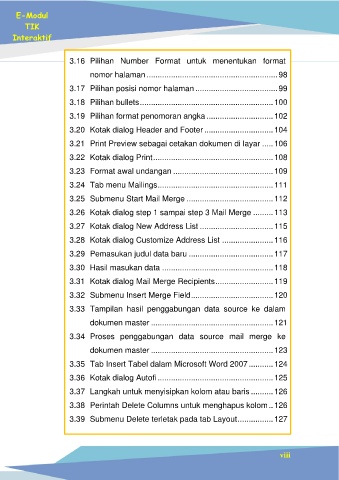Page 9 - E-MODUL TIK KELAS X SMA KARYA PEMBANGUNAN DELITUA
P. 9
E-Modul
TIK
Interaktif
3.16 Quick Access Toolbar dapat memberikan kemudahan
3.16 Pilihan Number Format untuk menentukan format
access tool ......................................................................
nomor halaman ........................................................... 98
3.17 Option untuk menyembunyikan toolbar pada Microsoft
3.17 Pilihan posisi nomor halaman ..................................... 99
Word 2007 ......................................................................
3.18 Pilihan bullets ............................................................ 100
3.18 Text area salah satu keunggulan dari Microsoft Word
3.19 Pilihan format penomoran angka .............................. 102
2007 digunakan untuk menentukan tata letak data
3.20 Kotak dialog Header and Footer ............................... 104
secara akurat ..................................................................
3.21 Print Preview sebagai cetakan dokumen di layar ..... 106
3.19 Scrol Bar dan Ruler pada Microsoft Word 2007 ..............
3.22 Kotak dialog Print ...................................................... 108
3.20 Submenu ikon control .....................................................
3.23 Format awal undangan ............................................. 109
3.21 Lembar kerja Microsoft Word 2007 .................................
3.24 Tab menu Mailings .................................................... 111
3.22 Kotak dialog Open untuk membuka file-file yang telah
3.25 Submenu Start Mail Merge ....................................... 112
tersimpan ........................................................................
3.26 Kotak dialog step 1 sampai step 3 Mail Merge ......... 113
3.23 Ikon Save pada Quick Access Toolbar ...........................
3.27 Kotak dialog New Address List ................................. 115
3.24 Kotak dialog Save As ......................................................
3.28 Kotak dialog Customize Address List ....................... 116
3.25 Berbagai pilihan jenis huruf membuat variasi teks
3.29 Pemasukan judul data baru ...................................... 117
semakin banyak ..............................................................
3.30 Hasil masukan data .................................................. 118
3.26 Berbagai pilihan ukuran huruf dalam Microsoft Word
3.31 Kotak dialog Mail Merge Recipients .......................... 119
2007 ................................................................................
3.32 Submenu Insert Merge Field ..................................... 120
3.27 . Berbagai pilihan change case untuk mengubah model
3.33 Tampilan hasil penggabungan data source ke dalam
penulisan huruf ...............................................................
dokumen master ....................................................... 121
3.28 Perataan teks melalui submenu Paragraph ....................
3.34 Proses penggabungan data source mail merge ke
3.29 Ikon alignment pada Microsoft Word 2007 ......................
dokumen master ....................................................... 123
3.30 Ruler line Microsoft Word 2007 .......................................
3.35 Tab Insert Tabel dalam Microsoft Word 2007 ........... 124
3.31 Menu pilihan paragraf untuk mengatur spasi ..................
3.36 Kotak dialog Autofi .................................................... 125
3.32 Kotak dialog line spacing submenu Paragraph ...............
3.37 Langkah untuk menyisipkan kolom atau baris .......... 126
3.33 Pilihan layout untuk mengatur orientasi cetak .................
3.38 Perintah Delete Columns untuk menghapus kolom .. 126
3.34 Kotak dialog Page Number untuk menyisipkan nomor
3.39 Submenu Delete terletak pada tab Layout ................ 127
halaman ..........................................................................